Igual que el mòdul de Trucades, el mòdul Reunions en SuiteCRM permet als usuaris crear un registre de qualsevol Reunió en què hagin participat. El planificador de Reunions permet als Usuaris convidar assistents, enviar convidats, configurar recordatoris, reprogramar i relacionar-se amb altres mòduls, inclòs un Compte, Contacte, Projecte i molts altres objectes. Aquest mòdul té moltes més funcions útils que ajuden a l’usuari a planificar i organitzar les seves reunions.
Accions de reunions
Podeu accedir a les accions de Reunions des del menú desplegable del menú Reunions o mitjançant la Barra lateral. Les accions de les Reunions són les següents:
– Programar reunió: s’obre un nou formulari a Edita vista per permetre-us crear un nou registre de reunió.
– Veure reunions: el redirigirà a la vista de llista per al mòdul Reunions. Això li permet buscar i enumerar els registres de la reunió.
– Importa reunions: el redirigirà a l’Assistent d’importació per al mòdul Reunions.
Per veure la llista completa de camps disponibles en crear una reunió, vegeu la llista de camps de reunions.
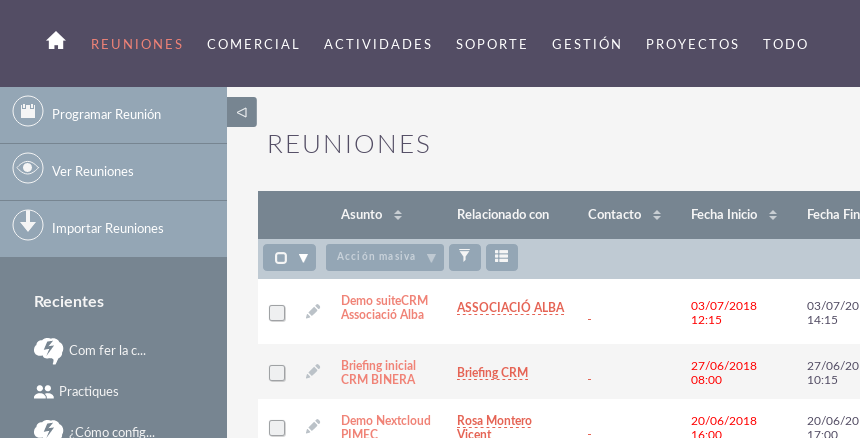
Gestió de reunions
– Per ordenar registres a la vista de llista de reunions, feu clic a qualsevol títol de columna que es pugui ordenar. Això ha d’ordenar la columna ja sigui ascendent o descendent.
– Per cercar una reunió.
– Per actualitzar algunes o totes les reunions a la vista de llista, utilitzeu el panell d’actualització massiva.
– Per duplicar una reunió, pot fer clic al botó Duplicar a la vista de detalls i després guardar el registre duplicat.
– Per tancar una reunió, feu clic a la icona ‘X‘ a la vista de llista de reunions. També pot tancar una reunió fent clic al botó.
– Tancar a la vista de detalls d’una reunió. També pot fer clic al botó Tancar i Crea nou. Això tancarà la reunió que està veient i el redirigirà a la vista d’edició per crear un nou registre.
– Per reprogramar una reunió, pot fer clic al botó Reprogramar a la vista de detalls d’una reunió.
– Per eliminar una o diverses Reunions, podeu seleccionar múltiples registres de la vista de Llista i fer clic a Elimina. També pot eliminar una reunió des de la vista de detalls fent clic al botó Elimina.
– Per veure els detalls d’una reunió, feu clic a l’assumpte de la reunió a la vista de llista. Això obrirà el registre a la vista de detalls.
– Per editar els detalls de la reunió, feu clic a la icona Edita a la vista de llista o feu clic al botó Edita a la vista de detalls, feu els canvis necessaris i feu clic a Desa.
– Per realitzar un seguiment de tots els canvis en els camps auditats, en el registre de la reunió, pot fer clic al botó Veure registre de canvis en la Vista de detalls de la reunió o Edita vista.

